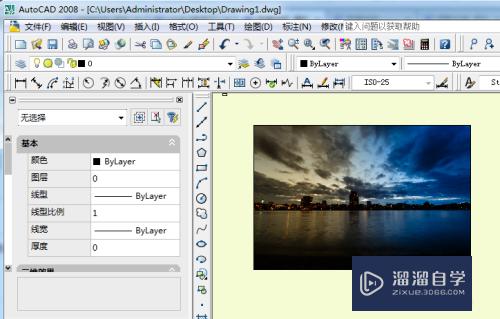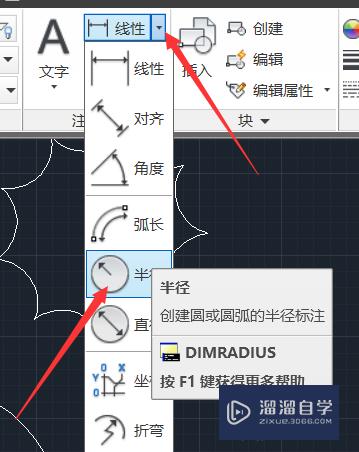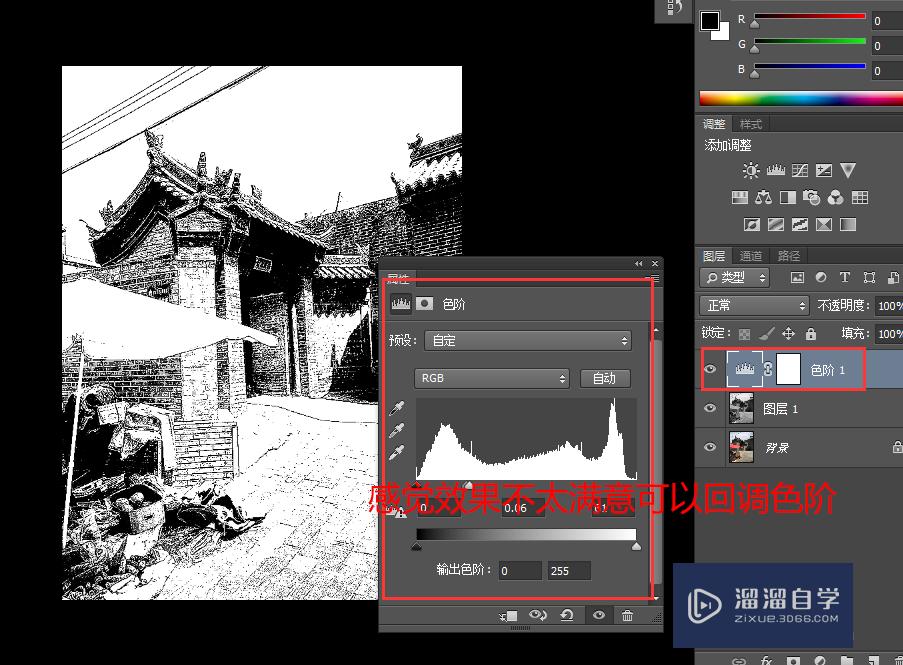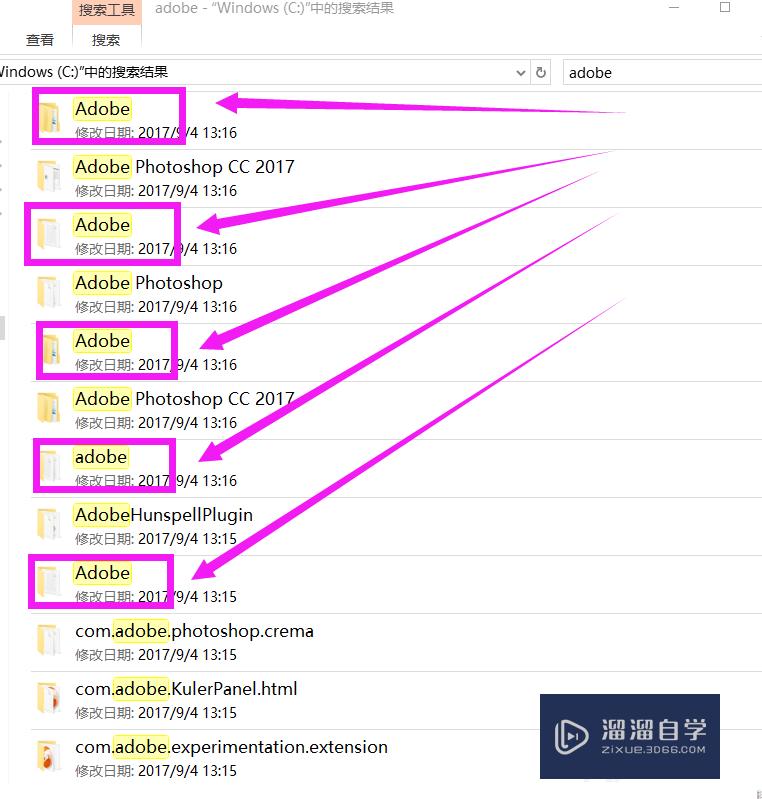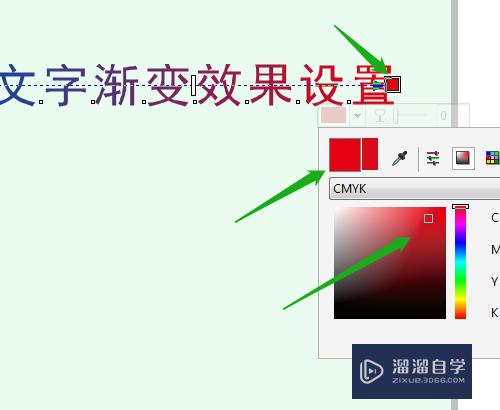CAD怎么用正交做水平和铅直线(cad正交线指的是水平线和竖直线)优质
CAD是广泛使用的一款作图软件。在进行图纸设计的过程中。我们经常会需要添加一些水平辅助线。快速作出水平线和铅直线。即使用正交功能做与xy轴平行的直线。下面一起来看看CAD怎么用正交做水平和铅直线的吧!
云渲染农场还为大家准备了“CAD”相关视频教程。快点击查看>>
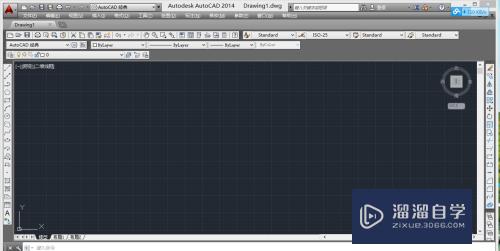
工具/软件
硬件型号:联想ThinkPad P14s
系统版本:Windows7
所需软件:CAD2014
方法/步骤
第1步
首先打开CAD软件。输入 l 选择直线工具。
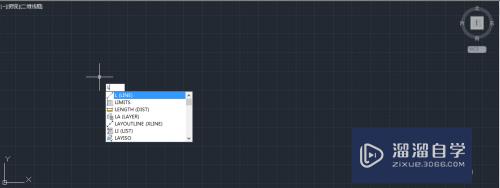
第2步
按 键盘上的 F8 键。打开CAD软件的的正交功能。
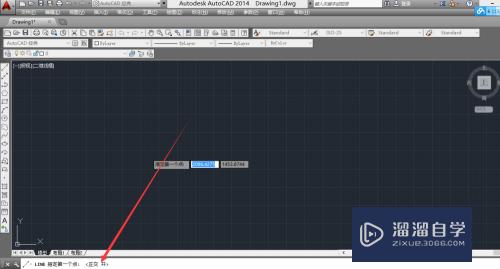
第3步
可以看到。现在只能在X或Y轴方向上作图了。
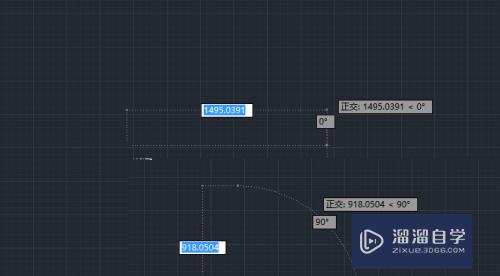
第4步
输出想要的长度。即可快速作出欲定长度的水平线和铅直线。
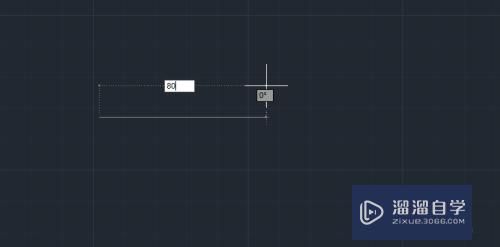
第5步
可以看到。灵活运用正交功能。 可以很大提高一般作图的效率。
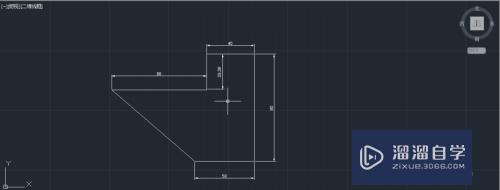
以上关于“CAD怎么用正交做水平和铅直线(cad正交线指的是水平线和竖直线)”的内容小渲今天就介绍到这里。希望这篇文章能够帮助到小伙伴们解决问题。如果觉得教程不详细的话。可以在本站搜索相关的教程学习哦!
更多精选教程文章推荐
以上是由资深渲染大师 小渲 整理编辑的,如果觉得对你有帮助,可以收藏或分享给身边的人
本文标题:CAD怎么用正交做水平和铅直线(cad正交线指的是水平线和竖直线)
本文地址:http://www.hszkedu.com/70308.html ,转载请注明来源:云渲染教程网
友情提示:本站内容均为网友发布,并不代表本站立场,如果本站的信息无意侵犯了您的版权,请联系我们及时处理,分享目的仅供大家学习与参考,不代表云渲染农场的立场!
本文地址:http://www.hszkedu.com/70308.html ,转载请注明来源:云渲染教程网
友情提示:本站内容均为网友发布,并不代表本站立场,如果本站的信息无意侵犯了您的版权,请联系我们及时处理,分享目的仅供大家学习与参考,不代表云渲染农场的立场!